項目編輯螢幕
可以將相片匯入項目中的影像佈置畫格或新增戳記和文字框。
透過以下任一操作切換至項目編輯螢幕。
- 創建新項目時,在相片位置(Photo Locations)螢幕中選擇要使用的相片
- 在您的項目(Your Items)螢幕中按一下所儲存項目的縮圖
 注釋
注釋
- 根據項目不同,可用的編輯功能會有所不同。
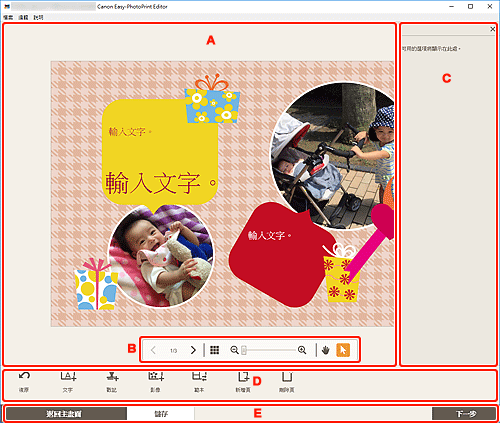
A:項目編輯區域
顯示項目的預覽。
輸入文字或變更影像的方向和位置。
B:檢視工具區域

 (上一頁/下一頁)
(上一頁/下一頁)- 在項目中有多個頁面時切換顯示的頁面。
 (縮圖清單檢視)
(縮圖清單檢視)- 按一下可切換至項目編輯螢幕(縮圖清單檢視)。
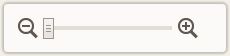 (縮小/放大)
(縮小/放大)- 按一下
 (縮小)或
(縮小)或 (放大)以縮小或放大顯示大小。 透過拖曳捲軸也可以自由地變更顯示大小。
(放大)以縮小或放大顯示大小。 透過拖曳捲軸也可以自由地變更顯示大小。  (手形工具)
(手形工具)- 拖曳項目直至顯示要查看的區域(例如,放大的項目不適合螢幕時)。
 (選擇物件工具)
(選擇物件工具)- 選擇影像、文字或戳記。
C:資訊看板
在編輯工具區域中選擇 [文字(Text)]、
[文字(Text)]、 [戳記(Stamps)]、
[戳記(Stamps)]、 [背景色彩(Background Colors)]、
[背景色彩(Background Colors)]、 [邊框(Frames)]或
[邊框(Frames)]或 [創意濾鏡(Creative Filters)],以顯示相應的設定或清單。
[創意濾鏡(Creative Filters)],以顯示相應的設定或清單。
D:編輯工具區域
 注釋
注釋
- 根據項目不同,顯示的內容會有所不同。
- 選擇影像或文字時,顯示的內容會有所不同。
 復原(Undo)
復原(Undo)-
復原最後一步操作。
每按一下會恢復至前一個狀態。
 文字(Text)
文字(Text)-
新增文字框。
從垂直(Vertical)、水平(Horizontal)、向上弧形(Arch Up)和向下弧形(Arch Down)中進行選擇。
輸入文字時,文字調色盤會出現在項目編輯區域的資訊看板上。
 注釋
注釋- 創建光碟標籤時,會出現向上弧形(Arch Up)和向下弧形(Arch Down)。
 戳記(Stamps)
戳記(Stamps)-
在項目編輯區域的資訊看板上顯示戳記調色盤,可以新增戳記。
 影像(Images)
影像(Images)-
顯示相片位置螢幕,可以新增或變更相片。
 背景色彩(Background Colors)
背景色彩(Background Colors)-
在項目編輯區域的資訊看板上顯示背景色彩調色盤,可以變更項目的背景色彩。
 範本(Templates)
範本(Templates)-
可以變更範本。
 新增頁(Add Page)
新增頁(Add Page)-
在選定的頁面後新增一個新頁面。
 刪除頁(Delete Page)
刪除頁(Delete Page)-
刪除選定的頁面。
 進階...(Advanced...)
進階...(Advanced...)-
指定日曆、光碟標籤、名片、黏貼標籤或ID相片的設定。
選擇影像或文字時:
 選擇影像(Select Image)
選擇影像(Select Image)-
顯示相片位置螢幕,可以變更相片。
 邊框(Frames)
邊框(Frames)-
在項目編輯區域的資訊看板上顯示畫格調色盤,可以將畫格新增至影像。
 裁切(Crop)
裁切(Crop)-
切換至裁切螢幕,可以裁切影像。
 創意濾鏡(Creative Filters)
創意濾鏡(Creative Filters)-
在項目編輯區域的資訊看板上顯示創意濾鏡調色盤,可以將影像變為黑白,增強影像使其類似復古影像等。
 置於最前(Bring to Front)
置於最前(Bring to Front)- 將影像、文字或戳記移動至最前面。
 置於最後(Send to Back)
置於最後(Send to Back)- 將影像、文字或戳記移動至最後。
 對齊(Align)
對齊(Align)-
對齊影像、文字或戳記。
從靠左對齊(Align Left)、中心對齊(Align Center)、靠右對齊(Align Right)、向上對齊(Align Top)、中間對齊(Align Middle)、向下對齊(Align Bottom)、水平分布(Distribute Horizontally)、垂直分布(Distribute Vertically)、對齊選取的物件(Align Selected Objects)和貼齊頁邊緣(Align to Page Edge)中進行選擇。

![插圖:[放棄變更]螢幕](screens/epe243.gif)
